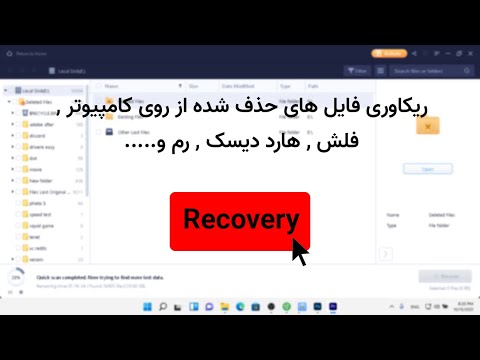هارد دیسک کامپیوتر همه چیز را از عکس گرفته تا موسیقی گرفته تا فایل ها ذخیره می کند. به طور خلاصه ، آنها همه چیز را که در رایانه شما وجود دارد ذخیره می کنند. در صورت خرابی هارد دیسک ، نیازی به خرید رایانه جدید نیست. حذف هارد دیسک رایانه شخصی و جایگزینی آن با یک دستگاه تازه خریداری شده می تواند در هزینه های شما بسیار صرفه جویی کند. از این مراحل برای یادگیری روش صحیح نحوه حذف هارد دیسک استفاده کنید.
مراحل

مرحله 1. از اطلاعات خود نسخه پشتیبان تهیه کنید
ما تمام تلاش خود را می کنیم تا هیچ داده ای را از دست ندهیم ، اما همانطور که قانون مورفی به شما می گوید ، همه چیز اتفاق می افتد. بهتر است با کمی اقدامات احتیاطی آماده باشید تا اینکه تمام اطلاعات خود را از دست بدهید.
قبل از برداشتن هارد دیسک فعلی ، اطلاعات خود را در یک هارد اکسترنال کپی کنید یا از یک نسخه پشتیبان دیگر مانند پشتیبان گیری آنلاین استفاده کنید. اگر هارد دیسک شما خراب است و اطلاعات شما از بین رفته است ، این مرحله را رد کنید

مرحله 2. کامپیوتر خود را خاموش کرده و آن را از همه چیز جدا کنید
شما نیاز دارید که وارد کامپیوتر شوید و اگر به سیم وصل نشود یا ناگهان روشن نشود و شما را برقی نکند ، خیلی راحت تر می شود. منبع تغذیه ، مانیتور و سایر دستگاه ها را از برق بکشید.

مرحله 3. قاب کامپیوتر را باز کنید
هر مدل کامپیوتری متفاوت تولید می شود. باز کردن قاب مخصوص شما ممکن است شامل برداشتن یک صفحه جانبی با یک پیچ گوشتی یا فشار دادن یک دکمه برای باز کردن قاب به صورت تاشو باشد. دفترچه راهنمای همراه رایانه شما باید نحوه باز کردن کیس را با جزئیات توضیح دهد.
اگر دفترچه راهنمای مالک شما وجود ندارد یا شما آن را دریافت نکرده اید ، ناامید نشوید. کیس کامپیوتر خود را با دقت نگاه کنید و احتمالاً بتوانید نحوه حذف آن را بفهمید. اکثر رایانه های قدیمی با پیچ های سر فیلیپس در پشت محکم می شوند

مرحله 4. هارد دیسک را درون کیس کامپیوتر قرار دهید
در رایانه ، هارد دیسک را می توان در قفسی قرار داد که یا بر روی برج ثابت است یا قابل جابجایی است ، یا می تواند روی مجموعه ای از ریل ها قرار گیرد. هارد دیسک یک جعبه فلزی مستطیل شکل به اندازه و عرض یک کتاب کوچک است.
طبق قرارداد ، اکثر رایانه ها هارد دیسک را در قسمت جلویی کیس ، در نزدیکی درایوهای دیگر (مانند درایو نوری شما) قرار می دهند. اگر به دقت نگاه کنید ، هارد دیسک شما به طور واضح برچسب گذاری می شود - اگر مطمئن نیستید که آن چیست ، از کشیدن موارد تصادفی از رایانه خود خودداری کنید

مرحله 5. نحوه اتصال هارد دیسک به کامپیوتر را تعیین کنید
اکنون که هارد دیسک را پیدا کرده اید ، باید نحوه حذف آن را بیابید.
- اگر هارد دیسک در قفس ثابت یا قابل جابجایی است ، برای باز کردن قفس و اداره درایو به پیچ گوشتی نیاز دارید.
- موارد جدیدتر و مدرن تر اغلب "بدون ابزار" هستند ، به این معنی که شما فقط باید یک اهرم یا سوئیچ ساده را فشار دهید تا بتوانید هارد دیسک را بردارید.

مرحله 6. هارد دیسک را از محل استراحت در برج بردارید
هارد دیسک ها اغلب روی مجموعه ای از ریل ها به سمت جلوی کیس کامپیوتر قرار می گیرند. با استفاده از هر دو دست ، آن را با دقت به سمت بیرون بکشید.
- با احتیاط بکشید - در صورت برخورد با مقاومت ، متوقف شوید! هیچ چیز در کیس کامپیوتر نباید به نیروی قابل توجهی نیاز داشته باشد - اگر سخت می کشید یا فشار می دهید ، احتمالاً این کار را اشتباه انجام می دهید.
- هارد دارای دو یا چند کابل متصل به آن خواهد بود. اگر این موارد بر توانایی شما در خارج کردن هارد دیسک ممانعت می کند ، ابتدا این کابل ها را بردارید.

مرحله 7. کابل روبان IDE را بردارید
این یک نوار پهن ، نازک و معمولاً خاکستری است که از مادربرد شما (یا کنترل کننده هارد دیسک در صورت وجود) به هارد دیسک شما منتقل می شود.
ممکن است کابل با چسب به هارد متصل شود ، اما باید بتوانید بدون دردسر زیاد آن را در جای خود کار کنید. تا جایی که می توانید چسب را با دقت بردارید و پلاگین را به آرامی به جلو و عقب بکشید تا چسب شکسته شود

مرحله 8. اتصال برق را بردارید
این یک اتصال پلاستیکی مستطیل شکل با یک یا دو قفل (بسته به میزان قدرت مادربرد رایانه شما در هارد دیسک) خواهد بود.
این اتصال معمولاً بسیار محکم تر از کابل روبان IDE است. مطمئن شوید که قفل های دوشاخه را جدا کرده اید و محکم روی کانکتور بکشید. مراقب باشید هیچ یک از پایه های فلزی نازک داخل دوشاخه را خم نکنید

مرحله 9. هارد دیسک را از کیس خارج کرده و داخل یک کیسه ضد استاتیک قرار دهید
هارد دیسک های "برهنه" حذف شده از رایانه نسبت به آسیب ناشی از رطوبت ، گرد و غبار و برق گرفتگی بسیار حساس هستند. کیسه های ضد استاتیک یک روش ارزان برای محافظت از هارد دیسک شما هستند.
کیسه های آنتی استاتیک را می توان در اکثر لوازم اداری یا فروشگاه های رایانه ارزان خرید. اگر هارد دیسک خود را بیرون می ریزید یا بازیافت می کنید ، می توانید این مرحله را رد کنید
ویدئو - با استفاده از این سرویس ، ممکن است برخی از اطلاعات با YouTube به اشتراک گذاشته شود

نکات
اگر در هر حال نگران این هستید که کابل ها یا اجزای صحیح را برداشته اید ، با دفترچه راهنمای مالک خود مشورت کنید تا مطمئن شوید که در مسیر درست هستید
هشدارها
- این مقاله فقط برای رایانه های برج است و نه برای لپ تاپ یا رایانه های شخصی همه کاره.
- در برابر شوک استاتیک اقدامات احتیاطی را انجام دهید. قبل از کار با هارد دیسک ، قسمتی فلزی از کیس کامپیوتر خود را لمس کنید. هنگام برداشتن هارد دیسک از فلز استفاده نکنید. اگر الکتریسیته ساکن بین شما و هارد دیسک یا هر جزء حساس الکتریکی دیگر متصل شود ، افزایش لحظه ای برق می تواند باعث آسیب دائمی شود.
- هنگام روشن بودن رایانه خود را جابجا نکنید ، زیرا ممکن است باعث آسیب جدی به هارد دیسک شود. همیشه کامپیوتر را خاموش کرده و قبل از برداشتن قطعات ، آن را از برق بکشید.
- کابل های متصل به هارد دیسک را بیرون نکشید. در صورت خم شدن یا آسیب دیدن پین ها یا محل های اتصال ، کابل هارد دیسک می تواند آسیب ببیند. این کابل ها معمولاً مستقیماً وارد هارد دیسک می شوند و بدون کار اساسی قابل تعویض نیستند.